
BtoB営業は、「代理店・パートナー経由」でのビジネスも重要です。しかし数が多くなると、各代理店・パートナーについて以下の点が把握しづらいのではないでしょうか。
- どの程度稼働しているのか
- どのような作業をしているのか
- どれくらい案件数を獲得しているのか
そこで今回は、HubSpotの使い方について次の内容をお伝えします。
- 代理店経由の案件管理をする方法
- 代理店経由の案件の数・金額をレポートする方法
- 代理店の獲得進捗を管理する方法
HubSpotを使って代理店やパートナー関連の情報を効率的に整理する方法を紹介するので、ぜひ参考にしてください
HubSpotの使い方、活用方法がわかる、無料のオンライン相談会を開催中です。
「HubSpotで何ができるか知りたい方」はもちろん、「すでに利用しているがもっとフル活用したい方」もお気軽にご参加ください。
詳細は「HubSpotをより活用したい方へ!無料のオンライン相談会を実施中!」にて、ご確認ください。
▼ 【無料】HubSpot相談会を予約する
コンテンツ目次
代理店案件を管理する方法
まずは代理店案件の管理方法を紹介します。代理店を管理する方法は、代理店数が多い場合と少ない場合に応じて2パターンがあります。
1.代理店が10社以下の場合
最初にご紹介するのは代理店が10社以下の場合です。10社以下の場合は取引プロパティの活用がおすすめです。
取引プロパティの活用
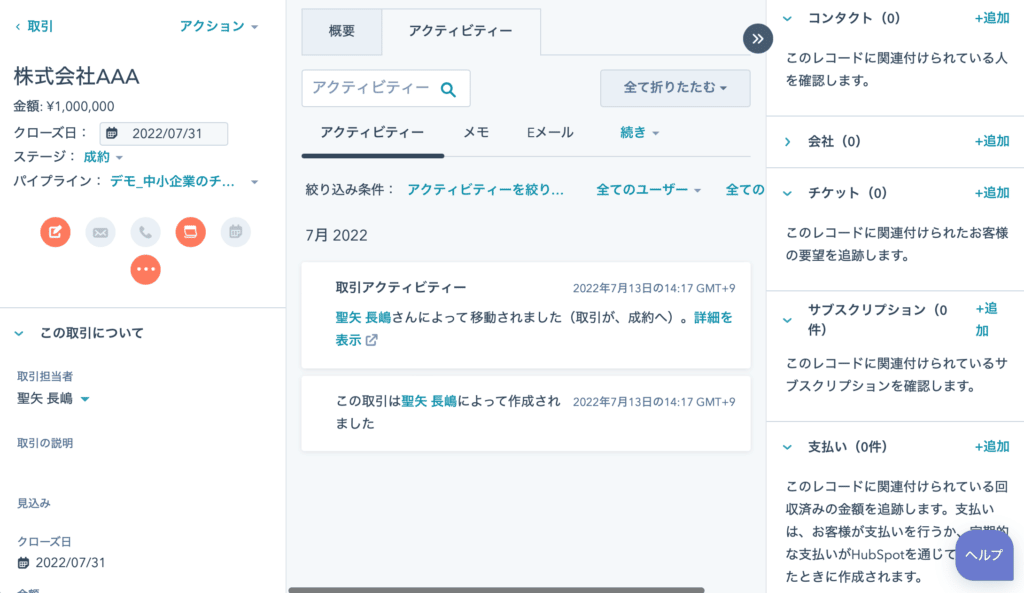
取引プロパティを活用する場合は、カスタムプロパティとして「代理店」を追加する方法がおすすめです。その際、事前にHubSpotに企業名を登録しておく必要があります。顧客などの分類と間違えないように顧客企業や代理店などと適切に分類しておくことが重要でしょう。
メリット・デメリット
この方法は選択形式がプロパティの追加に限定されるため、設定が簡単な点がメリットです。しかし、10社以上の代理店やパートナーと提携している場合や業務の進捗やレポートの出し方を工夫したい場合は、代理店ごとの管理や変更などのメンテナンスに手間取るデメリットがあります。そのため、代理店が少なく複雑な管理が不要な場合に適した簡易的な方法と捉えてください。
2.代理店が10社以上の場合
つづいて、代理店が10社以上など多い場合におすすめの方法をご紹介します。具体的な方法を紹介する前に、まずはHubSpotのデータ構造を解説します。その後に、取引関連情報を活用した管理方法をご紹介します。
HubSpotのデータ構造
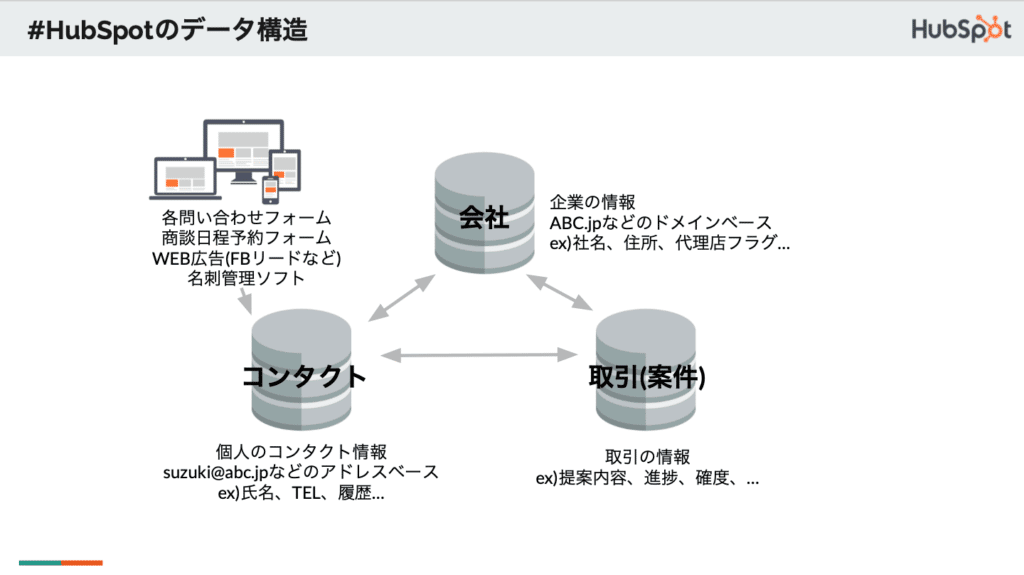
HubSpotのデータは、取引と会社、コンタクトの3つで成り立ちます。3つのデータを簡単に解説すると、次のとおりです。
- 取引:提案内容や進捗、見込額、確度など取引に関する情報
- 会社:社名や住所などの企業に関する情報
- コンタクト:営業先の担当者の氏名や電話番号、メールアドレスなどのコンタクト情報
通常は以上の3項目にはクライアントの情報を入力しますが、会社情報に代理店情報を紐付けることも可能です。そうすると代理店と取引先の会社情報が混ざって、煩雑になると思われがちですが、ラベル機能の活用で煩雑化を回避できます。
取引関連情報の活用
それでは具体的に取引関連情報の紐付け方法をご紹介します。
ラベルを設定する
はじめにラベルを設定すると、取引先と代理店のどちらかが明確になります。ラベルの設定方法は下記のとおりです。
- 設定アイコンをクリック
- オブジェクトを選択し、関連付けをクリック
- 関連付けを作成をクリック
- 任意の名前を入力し、作成をクリック
- 取引レコードを更新してラベルが表示されるか確認
取引画面を開く
次は、取引関連情報に代理店情報を追記します。まずは取引画面を開きましょう。
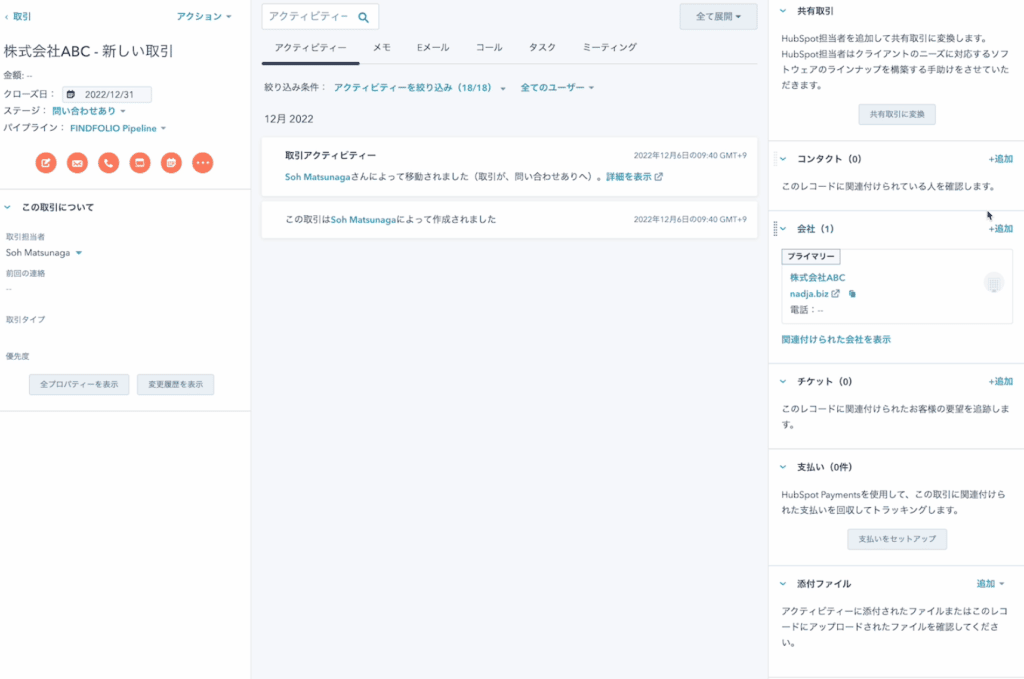
取引会社を追加する
取引画面の右側にある関連情報から会社を追加します。この際、事前に登録している場合は検索すると簡単に入力できます。
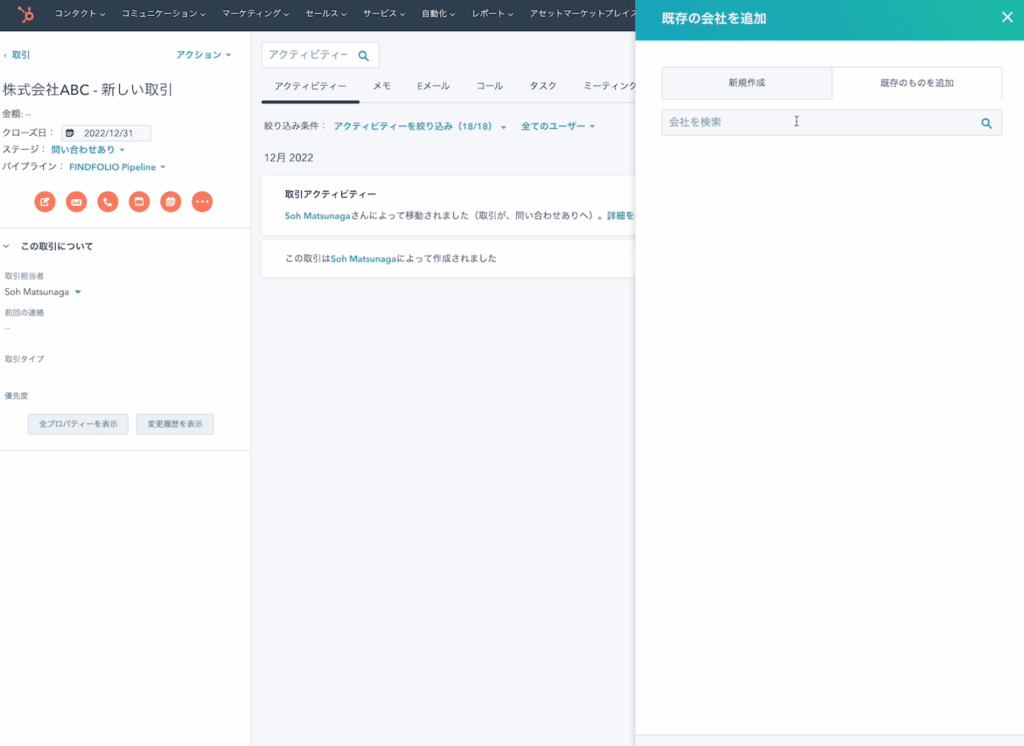
ラベルを選択する
企業が選択・入力できたら最後にラベルを選択します。代理店を登録する場合、最初に作成した代理店のラベルを選択しましょう。
最終的に下記のように設定できたら終了です。
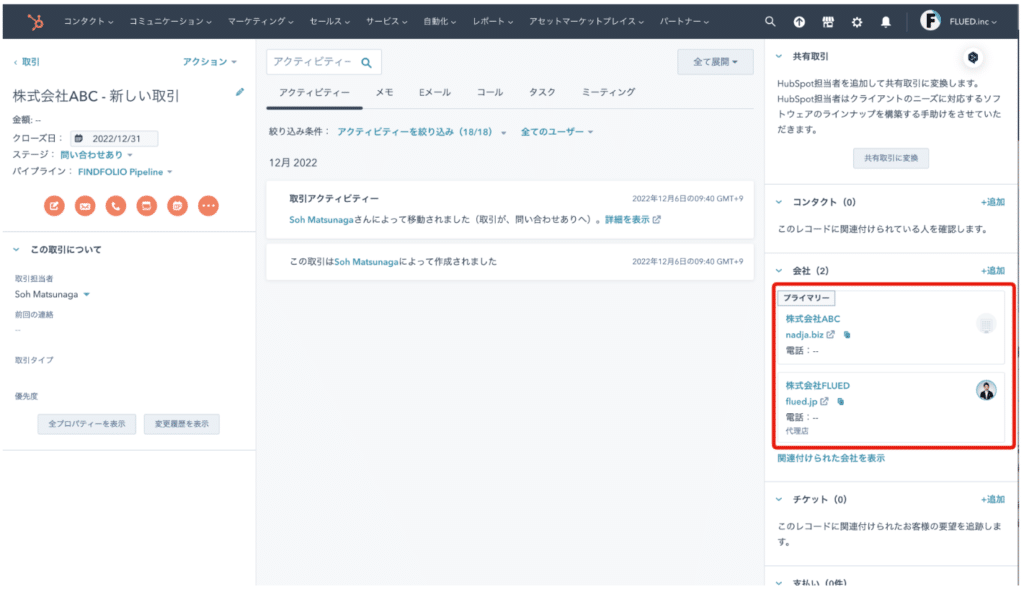
メリット・デメリット
会社データへの紐付けはラベルの登録や企業情報などを登録しておく必要があり、その分の工数がかかる点がデメリットです。
その一方で、案件数や各代理店のステータスなども管理できるメリットがあります。次項では、代理店に関するデータのレポートを出力する方法をご紹介します。
なお、代理店とクライアントを取引に紐づけてメールでやりとりをすると、代理店とのメール内容が、クライアントに関わらずHubSpotに連携されてしまいます。
メール連携を”選択的”に行うことで、その状態を回避できるので、一度下記記事を確認してみてくださいね。
>>【画像付き】Google⇔HubSpotのメール連携を「選択的に」行う方法を解説!
HubSpotで”代理店経由の案件の数・金額”をレポートする方法
先程ご紹介した代理店のラベル付けができている場合は、レポートで代理店を選択し絞り込むことで、代理店経由の案件に関する情報を整理できます。そのため、各代理店がいま進行している案件の数や取引金額などのレポート化が可能です。
ミーティング内容
案件数だけではなく、定例会をどれくらい実施しているのか、どのようなMTGなどを代理店が実施しているのかを確認したい場合は、アクティビティのミーティングログを設定しておくことがおすすめです。
ミーティングログの項目として、例えば下記のように設定すると、後でどのような会議が行われたかなどを集計してレポート化できます。
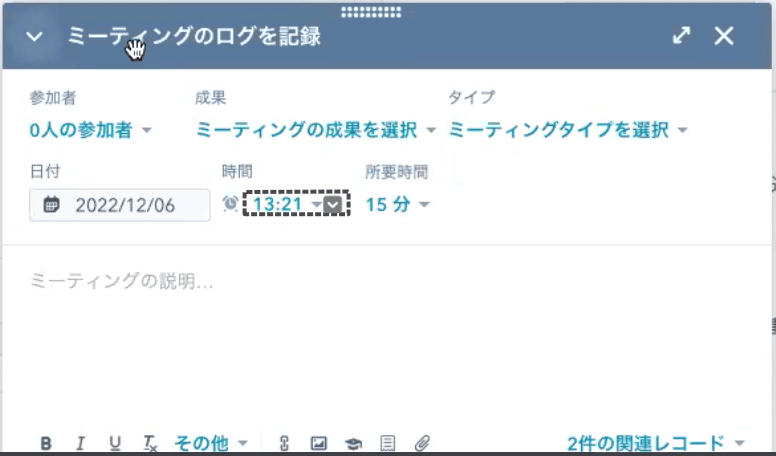
アクティビティ例)
- エンドクライアント:初回面談
- エンドクライアント:クロージング
- エンドクライアント:定例
- エンドクライアント:その他
- 代理店:クライアント関連(案件関連)
- 代理店:定例
- 代理店:その他
HubSpotで”代理店の獲得進捗”を管理する方法
代理店の案件数や金額だけではなく、獲得進捗も含めて管理したい方も多いと思います。そこで本項では、代理店の獲得進捗を管理する方法をご紹介します。
代理店経由のプロセスの設定
代理店の獲得進捗を管理する場合は、パイプラインをHubSpotの代理店経由のプロセスに合わせて設定しましょう。
通常はエンドクライアント向けのプロセスで設定している方も多いと思います。それを代理店向けのプロセスに設定して、フィルターで代理店を選択します。そうすると、各代理店が抱える案件のステージを整理して可視化できます。
プロセス例は、次のとおりです。
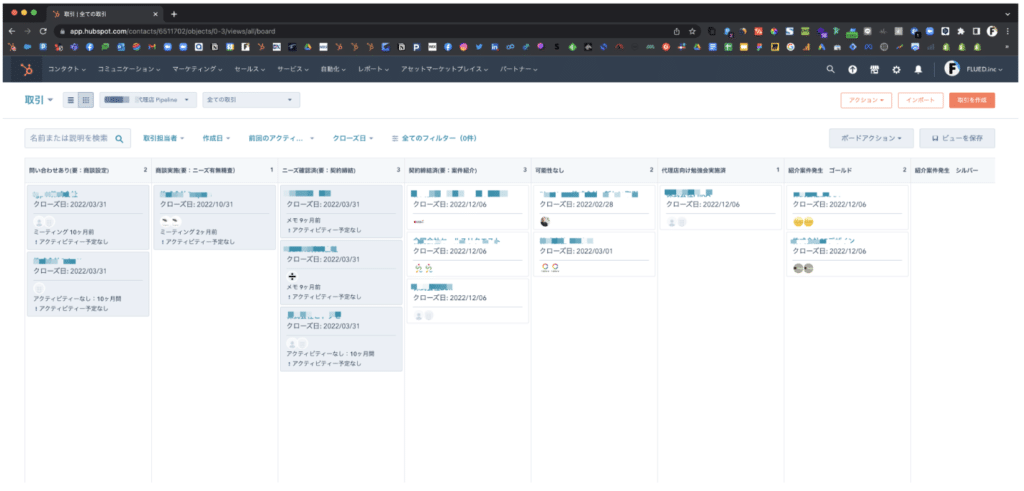
- 問い合わせあり
- 商談実施
- ニーズ確認済み
- 商談確認済み
- 契約締結済み
その他にも定例会の開催数や紹介された案件数などを把握したい場合は、上記プロセスと合わせてパイプラインで管理することがおすすめです。
まとめ
いかがでしたでしょうか。HubSpot上でリードの管理だけでなく、パートナーや代理店の活動を一元管理したいという方も多いかと思います。HubSpotでも取引プロパティの設定や取引関連情報を活用することで、代理店データの管理が可能です。また工夫により、案件数や取引金額だけではなく、ミーティング内容や進捗状況なども管理できます。
株式会社FLUEDでは無料の相談会も実施しています。代理店管理などの方法でお悩みの場合は、ぜひご相談ください。
HubSpotの使い方、活用方法がわかる、無料のオンライン相談会を開催中です。
「HubSpotで何ができるか知りたい方」はもちろん、「すでに利用しているがもっとフル活用したい方」もお気軽にご参加ください。
詳細は「HubSpotをより活用したい方へ!無料のオンライン相談会を実施中!」にて、ご確認ください。
▼ 【無料】HubSpot相談会を予約する

 2023.01.23
2023.01.23 2024.12.30
2024.12.30


















